1、点击工具栏上的“边框”按钮,会出现如图一之下拉框。
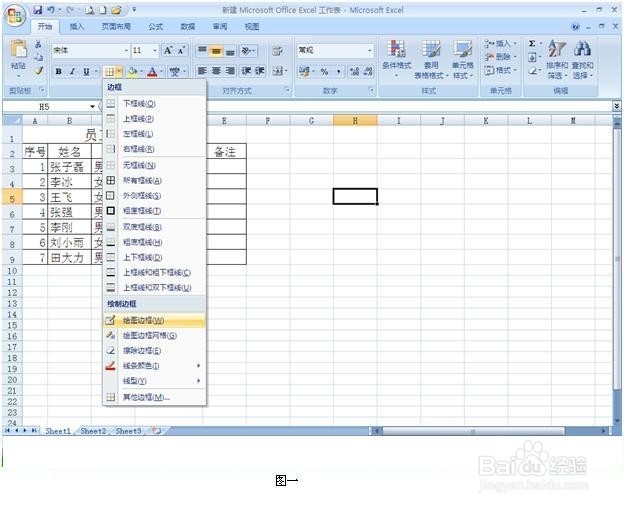
2、选择“线条颜色”,选深红色吧!如图二所示。
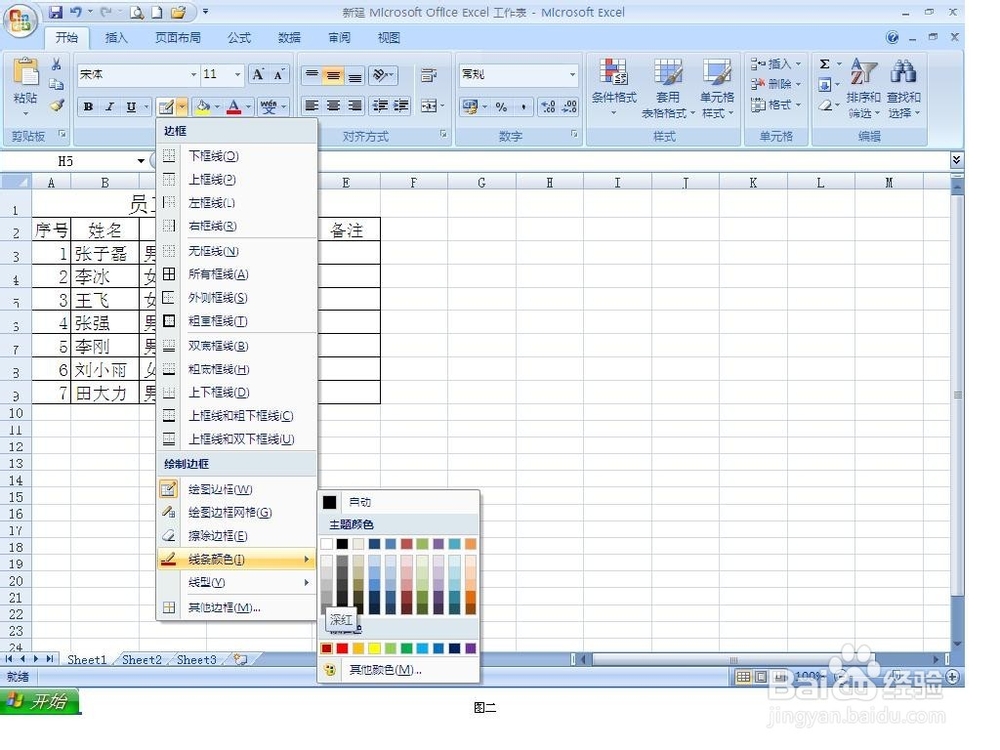
3、选择“线型”,就选“双实线”吧,如图三。

4、单击“绘图边框”后,鼠标变成了一只“铅笔”就可以用它画图了!如图四那样。这样所建的表格就有些生动鲜明了。

5、如果你希望把所选的每个单元格,皆使用蓝色线条,那应该如何操作呢?仍需点击工具栏上的“边框”按钮,出现如图五下拉框,单击“绘图边框网格”,线性选择“单实线”,线条颜色选择“蓝色”。

6、选择完毕,就可以把所选的网格点缀一番了,如图六,是不更加亮丽了!
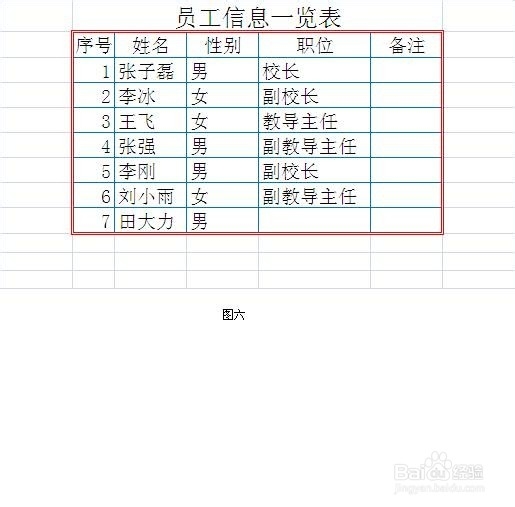
7、如果不小心在别处多画了一个边框,该如何清除呢?如图七。

8、需点击工具栏上的“边框”按钮,出现如图八下拉框,单击“擦出边框”按钮。鼠标变成了一块“橡皮”,就可以用它擦出边框了!

